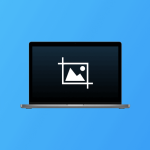نحوه گرفتن اسکرین شات در بایوس
مایکروسافت از نسخه ۱۸۰۹ ویندوز ۱۰، گرفتن عکس دلخواه از هر قسمت از صفحه نمایش و ویرایش فوری آن را برای کاربران آسانتر از همیشه کرده است. با این حال، یک قسمت از دستگاه وجود دارد که راحتی سیستم عامل کمکی به آن نمیکند: بایوس.
با این حال، هنوز امیدها از بین نرفته است و در این مقاله، به شما نشان خواهیم داد که چگونه درست قبل از بوت شدن سیستم عامل، از صفحه نمایش خود عکس بگیرید.
فلش روی صفحه نمایش
اگر تا به حال با سیستم عامل یا بایوس خود مشکلی داشتهاید، احتمالاً به راهنماهای آنلاینی برخورد کردهاید که تصویری را که توسط دوربین، معمولاً یک تلفن هوشمند، روی صفحه کامپیوتر ضبط شده است، نشان میدهند. چرا؟ چون بایوس گرفتن اسکرین شات را آسان نمیکند. البته این به آن معنا نیست که غیرممکن است.
نحوه گرفتن اسکرین شات در بایوس
چند روش برای گرفتن اسکرین شات در بایوس وجود دارد. ممکن است متوجه شوید که یک روش برای مدل خاص دستگاه شما کار نمیکند. همه آنها را امتحان کنید تا روشی را پیدا کنید که برای شما مناسب باشد.
ذخیره در USB
قبل از معرفی ابزار Snipping، یک راه مطمئن برای گرفتن اسکرینشات، کلید چاپ صفحه (PrtScr) بود (و هنوز هم هست). تصویر به صورت BMP در کلیپبورد کپی میشود. تنها مشکل این است که هیچ ابزار یا برنامه ویندوزی نمیتواند در BIOS به شما کمک کند. اما اگر یک USB فرمت شده دارید، میتوانید اسنپهای خود را ذخیره کنید. توجه داشته باشید که مادربردهای قدیمی ممکن است از ذخیره مستقیم اسکرینشاتها در USB از BIOS پشتیبانی نکنند.
در اینجا کاری که باید انجام دهید آمده است:
مرحله ۱. یک درایو USB خالی وارد کنید. برای اجرا در BIOS باید آن را فرمت کنید. «این رایانه» را باز کنید و روی درایو راست کلیک کنید.
مرحله ۲. از منوی زمینه روی گزینه «Format» کلیک کنید.
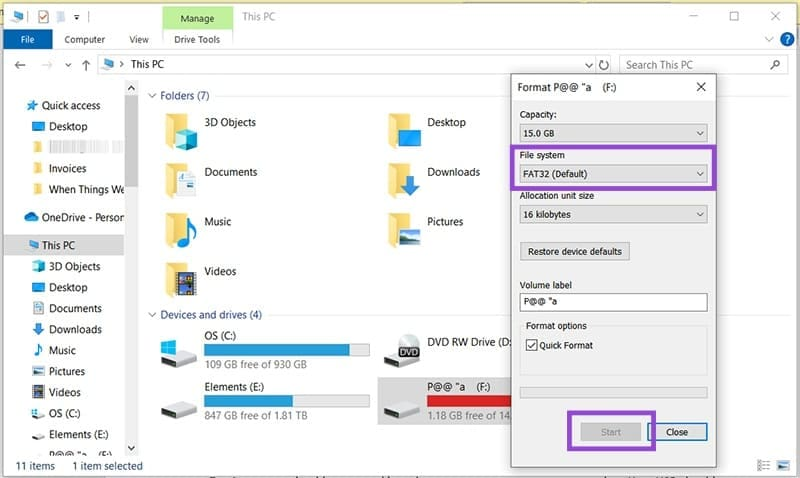
مرحله ۳. در پنجرهای که ظاهر میشود، مطمئن شوید که «File System» روی «FAT32 (Default)» تنظیم شده است و «Start» را فشار دهید.
مرحله ۴. در پنجره هشدار روی «تأیید» کلیک کنید و اجازه دهید درایو شما فرمت شود.
مرحله ۵. دستگاه خود را مجدداً راهاندازی کنید و سپس کلید BIOS را فشار دهید (بسته به مدل رایانه شما و در هنگام راهاندازی روی صفحه نمایش داده میشود).
مرحله ۶. وقتی در صفحه بایوس مورد نظر خود هستید، دکمه Print Screen (یا F12، F10 یا F8 در برخی دستگاهها) را فشار دهید.

مرحله ۷. پیامی باید ظاهر شود که از شما میپرسد میخواهید اسکرینشات خود را کجا ذخیره کنید. اگر بایوس شما از این اقدام پشتیبانی کند، باید USB شما به عنوان یک گزینه نمایش داده شود.
مرحله ۸. تصویر به صورت فایل “.bmp” ذخیره میشود. اجازه دهید ویندوز به طور عادی بوت شود و میتوانید به آن دسترسی داشته باشید.
بیشتر بدانید:
بایوس (Bios) چیست و آیا بایوس شما نیاز به بهروزرسانی دارد؟
نحوه ورود به بایوس (BIOS) در ویندوز 10 و 11
خاموش شدن تصادفی کامپیوتر؟ ۱۱ راه برای رفع آن
5 راه برای تشخیص قدیمی بودن کامپیوتر
KVM از طریق IP
کیبورد، ویدیو و ماوس (KVM over IP) یک ابزار مدیریت از راه دور است که به کاربران اجازه میدهد از مکانی دیگر به یک کامپیوتر دیگر دسترسی داشته باشند و به همه انواع ورودیها دسترسی داشته باشند. نسخههای پیشرفتهتر حتی میتوانند یک کامپیوتر را از راه دور روشن کنند. اگر کامپیوتر متصل نتواند از صفحه نمایش یا ویدیو عکس بگیرد، دستگاه طرف مقابل قطعاً میتواند.
بهترین ابزارهای KVM همگی ساخت شرکتهای ثالث هستند و ترکیبی از سختافزار و نرمافزار میباشند. گاهی اوقات سختافزار به صورت جداگانه ارائه میشود و گاهی اوقات همراه با ابزار ارائه میشود. در هر صورت، شما برای آنها هزینهای پرداخت خواهید کرد. تعداد زیادی از آنها برای انتخاب وجود دارد، اما برخی از نمونهها عبارتند از: PiKVM، TinyPilot، Geekworm و Raritan KVM.
دستگاه ضبط ویدیوی خارجی
اگر به دنبال ضبط بایوس در خارج از ویندوز هستید، روش دیگر استفاده از یک دستگاه ضبط ویدیوی خارجی است که از طریق پورت USB 3.0 یا HDMI متصل میشود. مانند ابزارهای KVM، باید این ابزارها را جداگانه خریداری کنید، اما اگر کارهای ضبط زیادی در بایوس انجام میدهید، میتوانند بسیار مفید باشند.
برای لپتاپها، باید مطمئن شوید که بستن درب، دستگاه را خاموش نمیکند و ضبطکننده شما همیشه روی استفاده از HDMI به عنوان منبع تنظیم شده است. پس از انجام این کار، دستگاه خارجی شما تمام مدت زمانی را که در BIOS بودهاید به عنوان یک ویدیو ضبط میکند و میتوانید آن را هنگام ورود مجدد به ویندوز مشاهده کنید.